Khắc phục: Tôi không thể tắt Tìm kiếm thịnh hành trên Google

Nếu bạn không thể tắt các tìm kiếm thịnh hành trên Google Chrome, hãy thử các phương pháp như xóa bộ nhớ cache, chặn cookie và cập nhật trình duyệt.
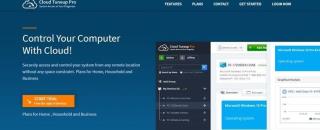
Chương trình Khởi động là những ứng dụng tự động khởi chạy khi máy tính của bạn khởi động. Tính năng này hữu ích trong trường hợp các dịch vụ và ứng dụng mặc định của Microsoft. Tuy nhiên, người ta đã quan sát thấy rằng nhiều ứng dụng của bên thứ ba có xu hướng khởi chạy khi máy tính của bạn bật. Điều này có vẻ quan trọng đối với một số chương trình như chương trình chống vi-rút của bạn nhưng lại khá không cần thiết đối với hầu hết chúng.
Nếu bạn dường như có nhiều chương trình được thêm vào danh sách khởi động của mình, thì máy tính của bạn sẽ khởi động chậm hơn bình thường vì sẽ mất thời gian để khởi chạy các ứng dụng cùng với tài nguyên hệ điều hành. Thứ hai, bộ nhớ hoặc RAM của bạn sẽ bị chiếm dụng quá nhiều chương trình nên bạn sẽ gặp phải tình trạng máy tính chạy chậm và chậm chạp. Do đó, bạn phải quản lý các chương trình khởi động trên Windows 10 và xóa các mục khởi động mà bạn không cần mở khi bật PC.
Về sau, có thể dễ dàng tắt các chương trình khởi động trong PC Windows 10 bằng cách sử dụng Trình quản lý tác vụ tích hợp sẵn của Windows hoặc bằng cách cài đặt phần mềm tối ưu hóa Windows của bên thứ ba như Advanced PC Care. Nhưng làm cách nào để xóa các mục khởi động trong nhiều máy tính mà không cần truy cập vật lý? Để làm như vậy, bạn sẽ yêu cầu một ứng dụng tối ưu hóa đám mây như Cloud Tuneup Pro.
Cũng đọc: Quét cookie Internet và đăng ký hệ thống với Cloud Tuneup Pro
Cloud Tuneup Pro là gì?
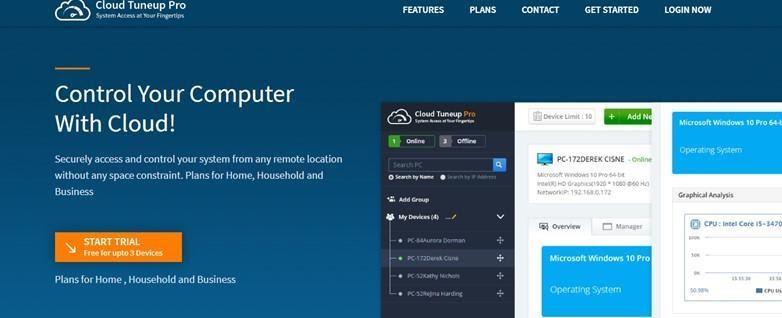
Cloud Tuneup Pro là ứng dụng được thiết kế để tối ưu hóa hoặc quản lý nhiều máy tính thông qua dịch vụ đám mây mà không cần phải truy cập thực tế. Loại ứng dụng này cần thiết khi bạn có nhiều máy tính trong văn phòng, tại nhà riêng hoặc bất kỳ nơi nào khác trên toàn cầu. Hai yếu tố duy nhất được xem xét là các PC được quản lý từ xa phải được bật và có kết nối internet đang hoạt động. Với ứng dụng này, bạn có thể xóa các chương trình khởi động trong PC chạy Windows 10 trên tất cả các hệ thống được đính kèm với tài khoản của bạn.
Làm thế nào để quản lý các chương trình khởi động trong Windows 10 trên nhiều máy tính có quyền truy cập từ xa?
Để xóa các chương trình khởi động trong Windows 10 thông qua truy cập từ xa , bạn cần tải xuống và cài đặt Cloud Tuneup Pro trên máy tính cũng như các hệ thống khác của mình lần đầu tiên và định cấu hình chúng. Dưới đây là các bước bạn cần làm theo:
Lưu ý: Tất cả các PC bạn muốn quản lý phải được bật và phải có kết nối internet đang hoạt động.
Bước 1 : Điều hướng đến trang web chính thức của Cloud Tuneup Pro và tạo một tài khoản mới.
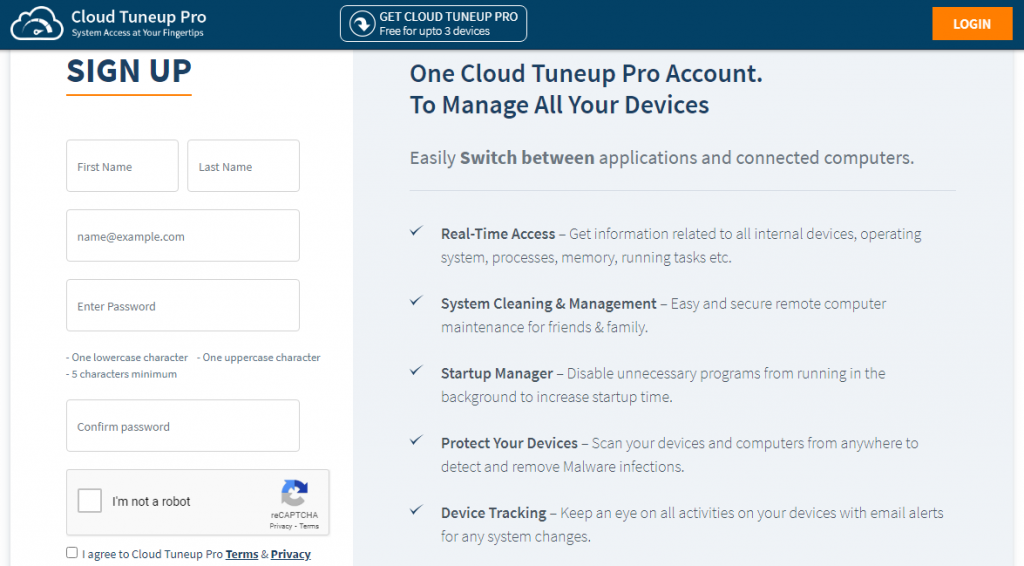
Bước 2 : Tải xuống và cài đặt ứng dụng từ liên kết được cung cấp và đăng nhập bằng thông tin đăng nhập mới tạo của bạn.
Bước 3 : Cloud Tuneup Pro là một ứng dụng web sẽ mở trong trình duyệt mặc định của bạn. Nhấp vào nút Thêm thiết bị mới ở trên cùng chính giữa để thêm nhiều PC vào tài khoản của bạn.
Bước 4 : Tất cả các máy tính được thêm vào sẽ xuất hiện trên bảng điều khiển bên trái của ứng dụng web. Nhấp vào tên PC để chọn nó.
Bước 5 : Tiếp theo, bạn nhấn vào Startup Manager để xem tất cả các ứng dụng tự động khởi chạy khi máy tính khởi động.
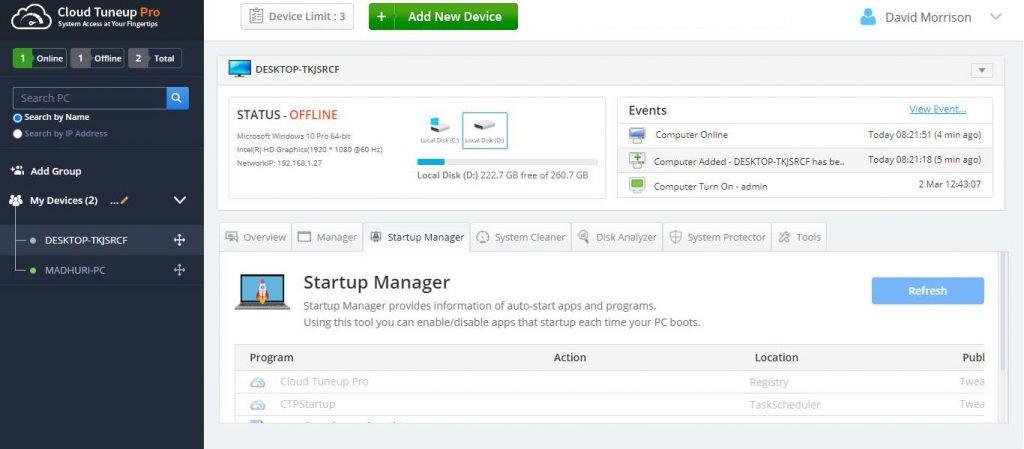
Bước 6 : Kéo xuống dưới để xem danh sách các ứng dụng. Bạn có thể tạm thời ngăn ứng dụng khởi chạy khi khởi động bằng cách trượt công tắc chuyển đổi sang bên phải hoặc xóa chúng vĩnh viễn bằng cách nhấp vào biểu tượng thùng rác bên cạnh chúng.
Bước 7 : Chọn một PC khác từ bảng điều khiển bên trái và lặp lại các bước này để xóa hoặc tắt các chương trình khởi động trong Windows 10.
Cloud TuneUp Pro: Nhiều tính năng và lợi ích hơn
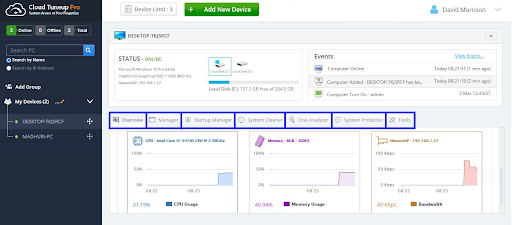
Ngoài quản lý các chương trình khởi động trên PC chạy Windows 10, Cloud Tuneup Pro có nhiều tính năng khác để cung cấp liên quan đến việc tối ưu hóa máy tính. Hình ảnh dưới đây sẽ giải thích lợi ích chính của việc sử dụng ứng dụng này.
Có nhiều tác vụ khác mà người ta có thể thực hiện với Cloud TuneUp Pro để tối ưu hóa hệ thống của mình và tất cả những tác vụ khác được kết nối với tài khoản của bạn.
Tính năng này bao gồm thông tin cơ bản về bất kỳ PC nào được kết nối với tài khoản của bạn như Hệ điều hành, Dung lượng và trạng thái đĩa cứng, Mức sử dụng CPU và Bộ nhớ hiện tại, v.v.
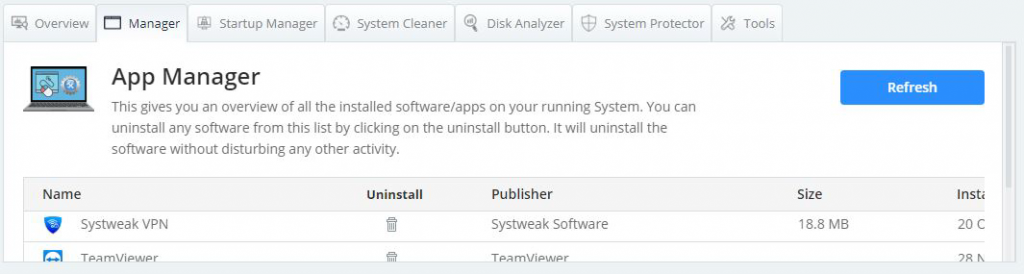
Điều này giúp xác định tất cả các ứng dụng được cài đặt trên một PC cụ thể với các chi tiết như Publisher, Size, Data, v.v. Nó cũng cho phép người dùng xóa các ứng dụng không xác định và thừa khỏi nhiều PC.
Mô-đun này cho phép người dùng bật, tắt và xóa các ứng dụng khởi chạy khi khởi động.
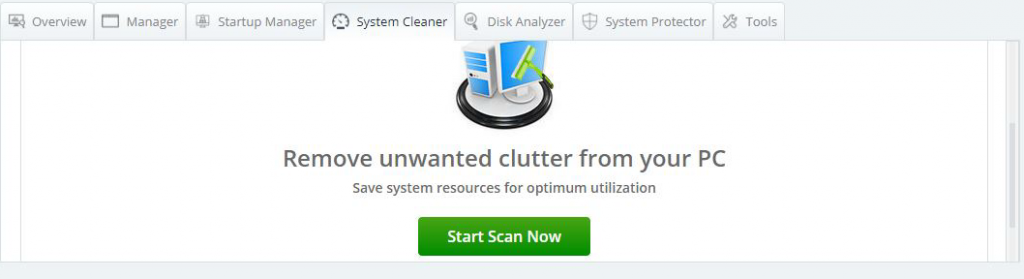
Mô-đun tiếp theo cho phép người dùng xóa các tệp không mong muốn, rác và lỗi thời khỏi ổ cứng của họ và do đó giúp tăng dung lượng lưu trữ cũng như làm cho PC của bạn chạy mượt mà và nhanh hơn.

Tính năng Disk Analyzer hỗ trợ người dùng sắp xếp tất cả các tập tin trên máy tính của họ thành các danh mục chính như Video, Audio, Image, tài liệu ...
Đây là tính năng quan trọng nhất của Cloud Tuneup Pro vì nó giúp người dùng quét, phát hiện và loại bỏ phần mềm độc hại lây nhiễm trên tất cả các máy tính được kết nối với tài khoản Cloud Tuneup Pro của bạn.
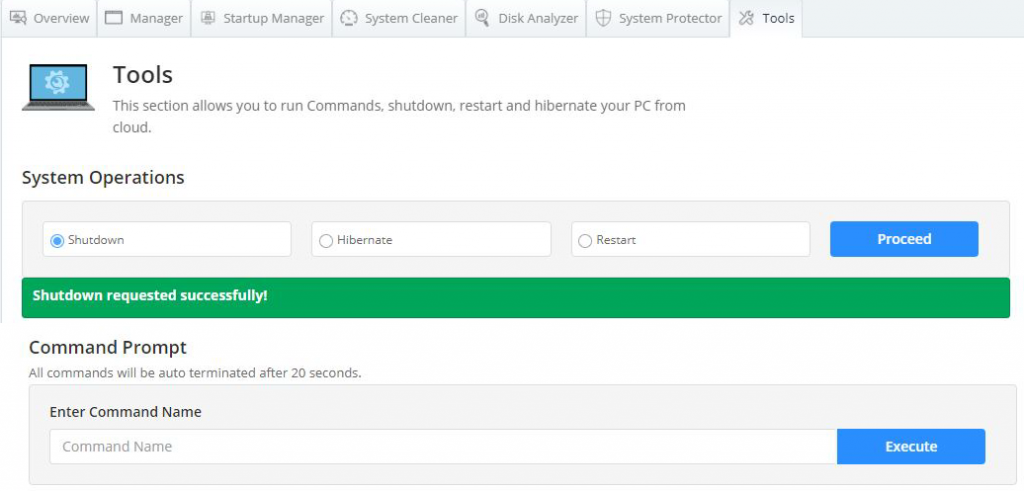
Mô-đun cuối cùng của Cloud Tuneup Pro cho phép người dùng thực hiện các tác vụ cơ bản như tắt máy hoặc khởi động lại hệ thống từ xa cũng như chạy các lệnh cụ thể thông qua Command Prompt.
Cũng nên đọc: Cloud Tuneup Pro VS CCleaner Cloud: Bạn nên chọn cái nào & Tại sao?
Lời cuối cùng về cách quản lý chương trình khởi động trong Windows 10 trên nhiều máy tính có truy cập từ xa?
Tôi hy vọng rằng bây giờ bạn đã có kiến thức chuyên môn về việc xóa hoặc tắt các chương trình khởi động trong Windows 10 bằng cách sử dụng Cloud Tuneup Pro. Có rất nhiều điều bạn có thể làm để quản lý và tối ưu hóa hệ thống của mình và phần tốt nhất là bạn có thể kiểm tra ứng dụng với sự trợ giúp của phiên bản dùng thử. Phiên bản này có đầy đủ chức năng và có giá trị trong 30 ngày, điều này có thể giúp bạn hiểu Cloud Tuneup Pro có lợi cho bạn như thế nào.
Nếu bạn không thể tắt các tìm kiếm thịnh hành trên Google Chrome, hãy thử các phương pháp như xóa bộ nhớ cache, chặn cookie và cập nhật trình duyệt.
Dưới đây là cách bạn có thể tận dụng tối đa Microsoft Rewards trên Windows, Xbox, Mobile, mua sắm, v.v.
Nếu bạn không thể dán dữ liệu tổ chức của mình vào một ứng dụng nhất định, hãy lưu tệp có vấn đề và thử dán lại dữ liệu của bạn.
Hướng dẫn chi tiết cách xóa nền khỏi tệp PDF bằng các công cụ trực tuyến và ngoại tuyến. Tối ưu hóa tài liệu PDF của bạn với các phương pháp đơn giản và hiệu quả.
Hướng dẫn chi tiết về cách bật tab dọc trong Microsoft Edge, giúp bạn duyệt web nhanh hơn và hiệu quả hơn.
Bing không chỉ đơn thuần là lựa chọn thay thế Google, mà còn có nhiều tính năng độc đáo. Dưới đây là 8 mẹo hữu ích để tìm kiếm hiệu quả hơn trên Bing.
Khám phá cách đồng bộ hóa cài đặt Windows 10 của bạn trên tất cả các thiết bị với tài khoản Microsoft để tối ưu hóa trải nghiệm người dùng.
Đang sử dụng máy chủ của công ty từ nhiều địa điểm mà bạn quan tâm trong thời gian này. Tìm hiểu cách truy cập máy chủ của công ty từ các vị trí khác nhau một cách an toàn trong bài viết này.
Blog này sẽ giúp người dùng tải xuống, cài đặt và cập nhật driver Logitech G510 để đảm bảo có thể sử dụng đầy đủ các tính năng của Bàn phím Logitech này.
Bạn có vô tình nhấp vào nút tin cậy trong cửa sổ bật lên sau khi kết nối iPhone với máy tính không? Bạn có muốn không tin tưởng vào máy tính đó không? Sau đó, chỉ cần xem qua bài viết để tìm hiểu cách không tin cậy các máy tính mà trước đây bạn đã kết nối với iPhone của mình.







